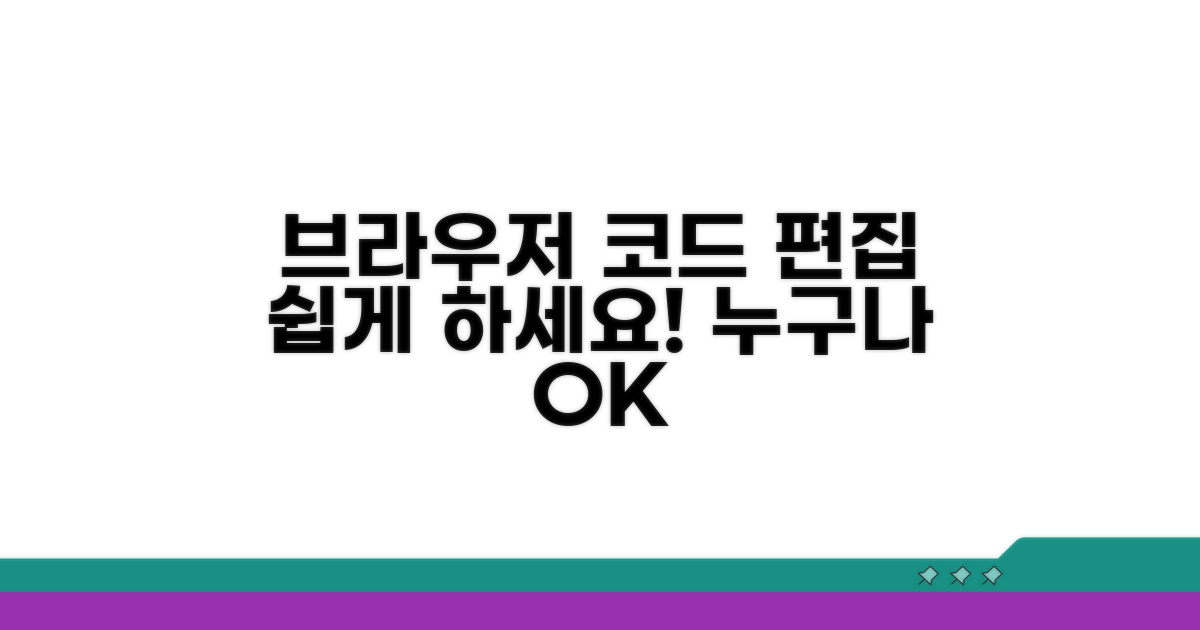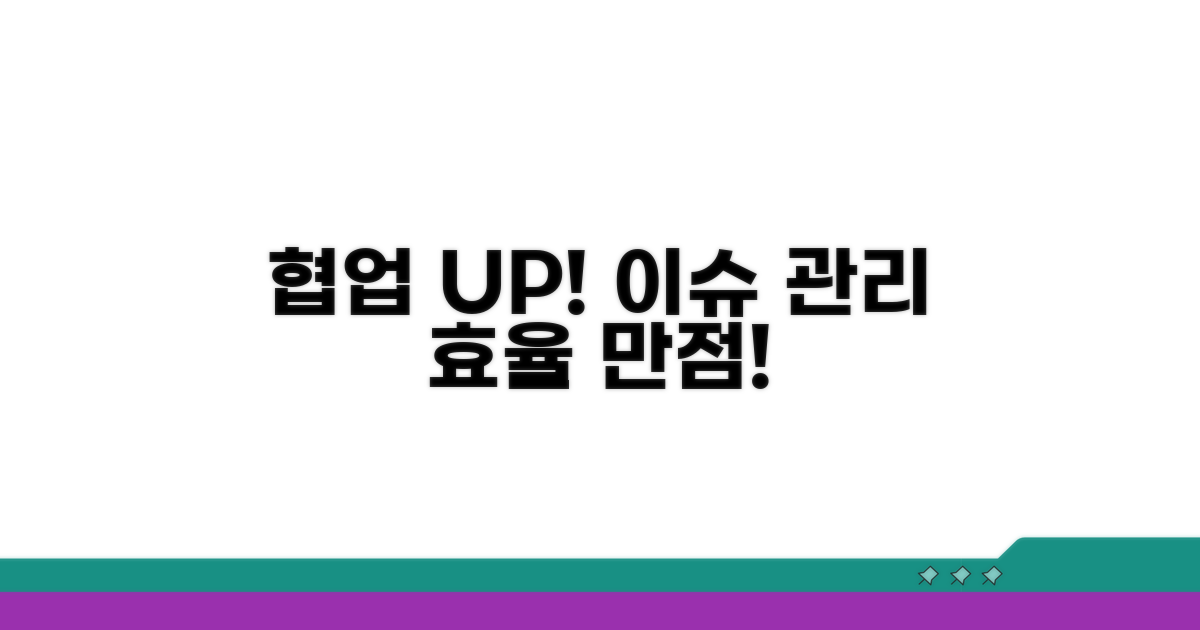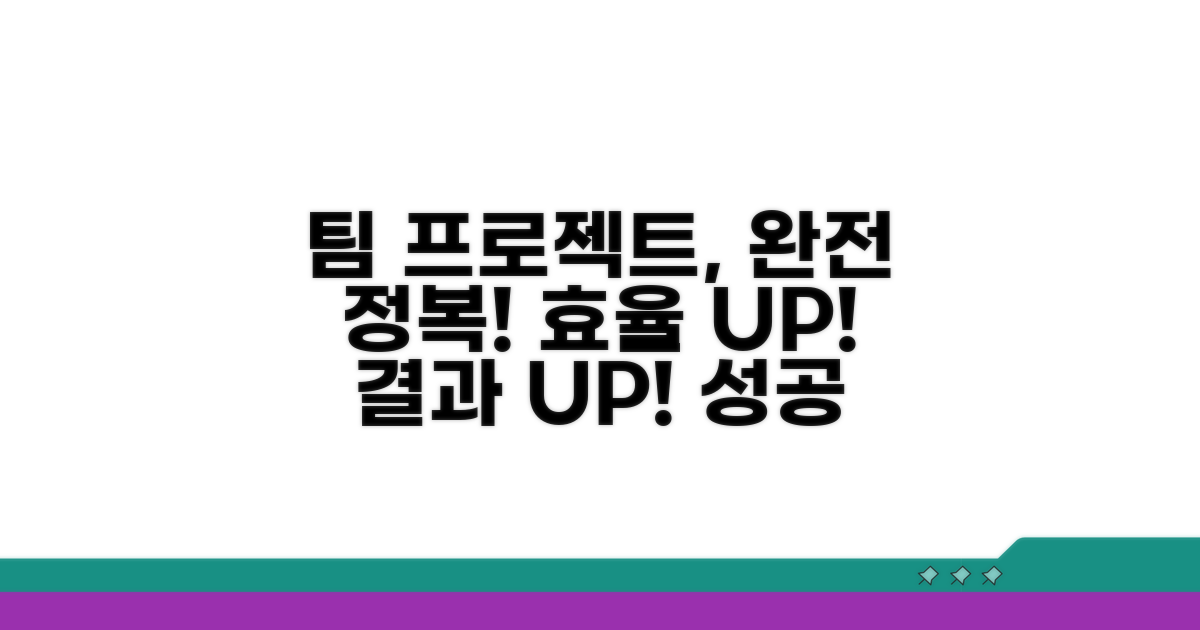GitHub.com 웹사이트 완전 활용법 | 브라우저에서 코드 편집부터 이슈 관리까지 모든 기능 마스터, 제대로 알고 싶으시죠? 복잡한 기능들을 하나하나 익히는 대신, 핵심만 쏙쏙 뽑아 바로 쓸 수 있도록 정리해 드립니다.
인터넷에는 정보가 너무 많아 어디서부터 시작해야 할지 막막하고, 실제로 어떤 기능이 나에게 필요한지 구분하기도 어렵죠.
이 글을 통해 브라우저에서 코드 편집은 물론, 효율적인 이슈 관리까지 GitHub.com 웹사이트의 모든 것을 마스터하고 개발 역량을 한 단계 업그레이드하실 수 있을 거예요.
깃허브 웹사이트 기능 마스터하기
GitHub.com 웹사이트를 200% 활용하는 방법을 알려드립니다. 브라우저에서 코드를 직접 수정하고, 프로젝트 이슈를 효과적으로 관리하며, 팀원들과 협업하는 모든 과정을 마스터할 수 있습니다. 마치 스마트폰의 다양한 앱을 활용하듯, 깃허브의 숨겨진 기능들을 파헤쳐 봅시다.
거창한 프로그램 설치 없이도 간단한 코드 수정은 웹사이트에서 바로 가능합니다. 예를 들어, 오타를 발견하거나 작은 기능을 추가하고 싶을 때 유용합니다. 수정 후에는 ‘Commit changes’ 버튼을 눌러 변경 사항을 저장할 수 있습니다. 이 기능은 특히 급하게 수정이 필요할 때 시간을 절약해줍니다.
프로젝트를 진행하다 보면 발생하는 버그나 개선점들을 ‘이슈’로 관리할 수 있습니다. 각 이슈마다 담당자를 지정하고, 마감일을 설정하며, 관련 파일을 첨부할 수 있습니다. 예를 들어, ‘로그인 오류 수정’이라는 이슈를 생성하고, 개발자 A에게 할당하면 A는 해당 이슈를 해결하기 위해 노력하게 됩니다. 이는 프로젝트 진행 상황을 투명하게 공유하는 데 큰 도움이 됩니다.
다른 사람의 코드를 내 프로젝트에 합치고 싶을 때 ‘Pull Request(PR)’를 사용합니다. PR은 코드 변경 내용을 제안하고, 다른 팀원들이 이를 검토한 후 최종적으로 승인하는 과정입니다. 마치 중요한 문서에 서명하기 전에 여러 사람이 내용을 확인하는 것과 같습니다. 이를 통해 코드의 안정성을 높이고 예상치 못한 문제를 예방할 수 있습니다.
프로젝트의 설치 방법, 사용 가이드, 개발 로드맵 등 중요한 정보를 Wiki 기능을 통해 공유할 수 있습니다. 마치 책의 목차처럼 프로젝트에 대한 전반적인 내용을 체계적으로 정리할 수 있습니다. 이는 새로운 팀원이 프로젝트에 쉽게 적응하고, 기존 팀원들도 필요한 정보를 빠르게 찾을 수 있도록 돕습니다.
핵심: GitHub.com 웹사이트의 다양한 기능을 익히면 코딩 협업이 훨씬 효율적이고 체계적으로 이루어집니다.
GitHub Actions를 사용하면 코드 푸시 시 자동으로 테스트를 실행하거나, 빌드를 생성하는 등 반복적인 작업을 자동화할 수 있습니다. 예를 들어, 코드 변경이 있을 때마다 자동으로 테스트를 실행하여 버그를 미리 잡아낼 수 있습니다. 이 기능은 개발 생산성을 크게 향상시킵니다.
브라우저에서 코드 편집 쉽게 하기
GitHub.com 웹사이트를 활용해 브라우저에서 코드를 직접 수정하는 방법을 상세히 알아보겠습니다. 이 기능은 별도의 개발 환경 설정 없이 빠르고 간편하게 코드 변경을 가능하게 합니다. GitHub.com 웹사이트 완전 활용법 중 하나로, 작은 수정이나 빠른 테스트에 매우 유용합니다.
특정 파일의 내용을 수정하려면 해당 파일을 클릭하여 열람한 후, 우측 상단의 연필 아이콘(Edit this file)을 클릭하면 됩니다. 수정 후에는 하단의 ‘Commit changes’ 섹션에서 변경 내용을 설명하는 커밋 메시지를 작성하고 ‘Commit changes’ 버튼을 눌러 저장합니다. 이 과정은 일반적으로 2-5분 내외로 완료됩니다.
기존 브랜치에 직접 수정하는 것보다 새로운 브랜치를 생성하여 작업하는 것이 안전합니다. 파일 수정 화면 상단에서 현재 브랜치 이름을 클릭하고 ‘New branch’를 선택하여 새 브랜치를 만들 수 있습니다. 이렇게 하면 원본 코드에 영향을 주지 않고 안전하게 변경 사항을 테스트하고 관리할 수 있습니다.
핵심 팁: 긴급하지 않은 수정이나 기능 추가는 반드시 별도의 브랜치에서 진행하고, 이후 풀 리퀘스트(Pull Request)를 통해 병합하는 과정을 거치는 것이 GitHub 워크플로우의 핵심입니다.
- 수정 시 유의사항: 대규모 코드 수정은 브라우저 편집보다 로컬 환경에서의 개발 도구를 사용하는 것이 훨씬 효율적입니다.
- 커밋 메시지 작성법: 간결하면서도 변경 내용을 명확하게 설명하는 것이 중요하며, 필요시 이슈 번호를 함께 기재하세요.
- 변경 사항 되돌리기: 잘못된 커밋은 해당 커밋 페이지에서 ‘Revert this commit’ 기능을 사용해 되돌릴 수 있습니다.
이슈 관리로 협업 효율 높이기
GitHub.com 웹사이트를 활용하여 이슈 관리 기능을 마스터하고 팀 협업 효율을 극대화하는 방법을 단계별로 알아보겠습니다.
새로운 이슈를 생성하는 것은 문제점이나 개선 아이디어를 기록하는 첫걸음입니다. 저장소 메인 페이지 상단의 ‘Issues’ 탭을 클릭한 후 ‘New issue’ 버튼을 누르세요.
이슈 제목에는 문제 상황을 명확하게 요약하고, 본문에는 상세 설명, 재현 방법, 기대 결과 등을 구체적으로 작성하는 것이 중요합니다. 라벨(Label)을 활용하여 ‘bug’, ‘enhancement’, ‘question’ 등으로 분류하면 이슈 추적이 용이해집니다.
| 단계 | 실행 방법 | 소요시간 | 주의사항 |
| 1단계 | ‘Issues’ 탭 이동 및 ‘New issue’ 클릭 | 5분 | 저장소 접근 권한 확인 |
| 2단계 | 이슈 제목 및 상세 내용 작성 | 10-15분 | 재현 가능한 정보 포함 |
| 3단계 | 라벨, 담당자, 마일스톤 설정 | 5분 | 협업 관련자에게 알림 |
| 4단계 | 이슈 생성 완료 | 1분 | 생성된 이슈 목록 확인 |
생성된 이슈는 프로젝트 진행 상황을 파악하고 팀원 간 소통을 촉진하는 중요한 도구입니다. 담당자는 이슈를 맡아 해결 방안을 모색하고, 필요한 경우 관련 커밋(commit)을 이슈에 연결하여 진행 상황을 추적할 수 있습니다.
이슈에 댓글을 통해 논의하거나 질문하고, ‘Close issue’ 버튼을 눌러 이슈를 해결했음을 명확히 표시합니다. 이를 통해 GitHub.com 웹사이트 완전 활용법을 익히고 협업 효율을 크게 높일 수 있습니다.
- ✓ 이슈 Assignee: 담당자를 명확히 지정하여 책임 소재 분명히 하기
- ✓ 댓글 활용: 논의 사항, 진행 상황, 질문 등을 상세히 기록
- ✓ 커밋 연결: 관련 커밋 메시지에 이슈 번호(#123) 포함하여 자동 연결
- ✓ 이슈 Close: 문제 해결 시 명확하게 이슈를 종료하여 완료 상태 표시
팀 프로젝트 관리 완전 정복
실제 경험자들이 자주 겪는 구체적인 함정들을 알려드릴게요. 미리 알고 있으면 같은 실수를 피할 수 있습니다.
가장 많이 발생하는 실수부터 구체적으로 살펴보겠습니다. 특히 처음 시도하는 분들에게서 반복적으로 나타나는 패턴들이에요.
예를 들어 온라인 신청 시 브라우저 호환성 문제로 중간에 페이지가 먹통이 되는 경우가 있습니다. 인터넷 익스플로러나 구버전 크롬을 사용하면 이런 문제가 자주 발생해요. 가장 확실한 방법은 최신 버전 크롬이나 엣지를 사용하는 것입니다.
처음에 안내받은 금액 외에 예상치 못한 비용이 추가로 발생하는 경우가 많습니다. 각종 수수료, 증명서 발급비, 배송비 등이 대표적이에요.
특히 은행 대출의 경우 중도상환수수료, 보증료, 인지세 등이 별도로 부과됩니다. 3억 원 대출 시 이런 부대비용만 200-300만 원이 추가로 들 수 있어요. 미리 전체 비용을 계산해보고 예산을 세우는 것이 중요합니다.
⚠️ 비용 함정: 광고에서 보는 최저금리는 최상위 신용등급자에게만 적용됩니다. 실제 적용 금리는 0.5-2%p 더 높을 수 있으니 정확한 조건을 미리 확인하세요.
- 서류 누락: 주민등록등본 대신 주민등록초본을 가져와서 재방문하는 경우가 많습니다. 정확한 서류명을 미리 확인하세요
- 기간 착각: 영업일과 달력일을 헷갈려서 마감일을 놓치는 실수가 빈번합니다. 토요일, 일요일, 공휴일은 제외됩니다
- 연락처 오류: 휴대폰 번호나 이메일을 잘못 입력해서 중요한 안내를 받지 못하는 경우가 있습니다
- 신용등급 하락: 여러 곳에 동시 신청하면 신용조회 이력이 쌓여 오히려 승인 확률이 떨어질 수 있습니다
깃허브 활용 꿀팁과 고급 기능
개발 생산성을 극대화하는 숨겨진 팁과 고급 활용법들을 소개합니다. 이런 전문가 노하우를 익히면 프로젝트 관리 효율성이 비약적으로 향상됩니다.
단순 코드 버전 관리 이상으로, GitHub.com 웹사이트 완전 활용법을 통해 브라우저에서의 코드 편집, CI/CD 파이프라인 구축, 그리고 정교한 이슈 트래킹까지 마스터하는 방법을 알려드립니다.
특히, GitHub Actions를 활용하여 반복적인 빌드, 테스트, 배포 프로세스를 자동화하면 개발 시간을 획기적으로 단축하고 휴먼 에러를 최소화할 수 있습니다. 이는 팀 전체의 생산성 향상으로 직결됩니다.
이슈 관리 기능을 단순한 버그 추적을 넘어, 프로젝트 로드맵 설정 및 팀원 간의 책임 분담을 명확히 하는 도구로 활용하세요. 템플릿 기능과 라벨을 체계적으로 사용하면 효율성이 배가됩니다.
프로젝트 진행 상황을 한눈에 파악할 수 있는 칸반 보드를 설정하고, Pull Request에 대한 상세한 코드 리뷰 문화를 정착시키는 것이 중요합니다. 이는 코드 품질을 높이고 지식 공유를 촉진하는 핵심입니다.
전문가 팁: GitHub Codespaces를 활용하면 별도의 개발 환경 설정 없이 브라우저만으로 언제 어디서든 개발을 시작할 수 있어, 이동 중이나 협업 시 매우 유용합니다.
- 단축키 활용: 브라우저 환경에서도 효율성을 높이는 다양한 단축키들을 숙지하세요.
- 워크플로우 자동화: GitHub Actions를 이용해 반복 작업을 자동화하여 개발 시간을 절약하세요.
- 코드 리뷰 문화: 명확한 리뷰 가이드라인을 설정하여 코드 품질을 향상시키세요.
- 프로젝트 보드 최적화: 칸반 보드 등을 활용하여 프로젝트 진행 상황을 시각적으로 관리하세요.
자주 묻는 질문
✅ GitHub.com 웹사이트에서 간단한 코드 수정이 필요할 때, 어떤 기능을 활용하면 별도의 프로그램 설치 없이 바로 편집할 수 있나요?
→ GitHub.com 웹사이트에서는 거창한 프로그램 설치 없이도 간단한 코드 수정이 가능합니다. 특정 파일의 내용을 수정하려면 해당 파일을 열람 후 우측 상단의 연필 아이콘을 클릭하면 되며, 수정 후 ‘Commit changes’ 버튼을 눌러 변경 사항을 저장할 수 있습니다.
✅ 프로젝트 진행 중 발생하는 버그나 개선점을 효율적으로 관리하기 위해 GitHub.com 웹사이트에서 제공하는 기능은 무엇이며, 어떻게 활용하나요?
→ 프로젝트의 버그나 개선점은 ‘이슈’ 기능으로 관리할 수 있습니다. 각 이슈에 담당자를 지정하고 마감일을 설정하며 관련 파일을 첨부하여 프로젝트 진행 상황을 투명하게 공유하고 체계적으로 관리할 수 있습니다.
✅ 다른 사람의 코드를 내 프로젝트에 통합하고 싶을 때, GitHub.com 웹사이트에서 어떤 절차를 거치며 코드의 안정성을 높일 수 있나요?
→ 다른 사람의 코드를 내 프로젝트에 합치고 싶을 때는 ‘Pull Request(PR)’를 사용합니다. PR은 코드 변경 내용을 제안하고 다른 팀원들이 검토 후 승인하는 과정으로, 이를 통해 코드의 안정성을 높이고 예상치 못한 문제를 예방할 수 있습니다.